
Comment transférer des sonneries d'iPhone à iPhone ? (iPhone 16 inclus)

L'iPhone 16 arrive. Lors du passage de votre ancien iPhone à l'iPhone 16, vous souhaiterez peut-être transférer des sonneries sur votre nouvel iPhone. Ensuite, iTunes peut vous venir à l'esprit lorsqu'il s'agit d'envoyer des sonneries sur votre iPhone. Dans le passé, iTunes faisait ce travail. Cependant, depuis la mise à jour vers iTunes 12.7, le transfert de sonneries vers iPhone n'est plus disponible sur iTunes. Vous devez donc trouver d’autres moyens de transférer des sonneries d’iPhone à iPhone. Dans cet article, nous vous proposons 5 moyens efficaces. En outre, vous apprendrez également à créer vous-même une sonnerie personnalisée pour votre iPhone.
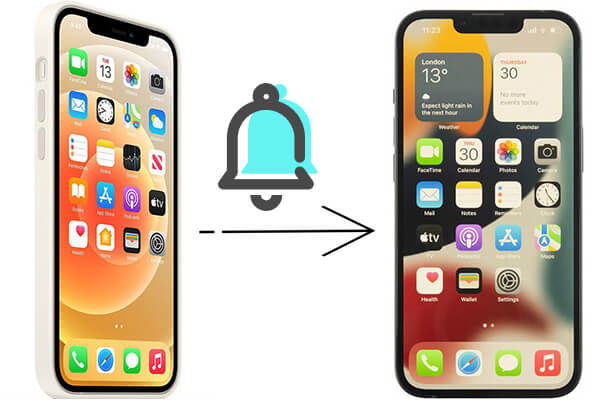
iPhone Music Transfer est le meilleur moyen de partager des sonneries d'iPhone à iPhone. Il s'agit d'un outil de transfert de données mobile efficace qui prend en charge le transfert de différents types de fichiers, pas seulement des sonneries. Qu'il s'agisse de sonneries achetées ou non, ce logiciel peut facilement les transférer. De plus, il offre une sécurité des données à 100 % lors de la transmission des données.
Que peut faire iPhone Music Transfer pour vous ?
Comment transférer des sonneries d’iPhone à iPhone ? Suivez le guide :
01 Après avoir téléchargé et installé le programme sur votre ordinateur, connectez les deux iPhones à votre PC à l'aide de câbles USB. L'application reconnaîtra alors automatiquement vos appareils et affichera leurs informations sur l'interface.

02 Assurez-vous que votre téléphone source est affiché au milieu de la liste supérieure des appareils. Sinon, cliquez simplement sur la liste déroulante pour sélectionner votre téléphone source.

03 Sélectionnez la grande catégorie « Musique », puis la sous-catégorie « Sonneries », et choisissez les sonneries que vous souhaitez transférer. Ensuite, cliquez sur « Exporter vers l'appareil » et sélectionnez le nouvel iPhone dans la liste. La tâche de transfert sera terminée sous peu.
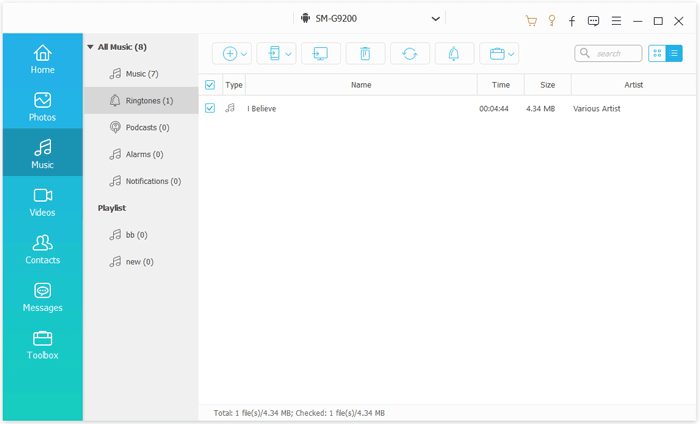
Airdrop est une fonctionnalité Apple pratique qui vous permet de partager des fichiers sans fil entre des appareils Apple. Il doit activer Bluetooth et Wi-Fi pour trouver et connecter les deux appareils. Si sa lenteur de transfert ne vous dérange pas, vous pouvez sélectionner cette méthode.
Les étapes sont les suivantes :
Étape 1. Fermez les deux iPhones et activez Bluetooth, Wi-Fi et AirDrop depuis le centre de contrôle : faites glisser votre doigt vers le haut (ou vers le bas sur certaines versions iOS ) pour lancer le "Centre de contrôle" > Appuyez sur "Wi-Fi", "Bluetooth". " et l'icône " AirDrop " pour les activer > Sélectionnez " Contacts uniquement " ou " Tout le monde " dans la fenêtre contextuelle.
Alternativement, vous pouvez également activer les trois fonctionnalités depuis « Paramètres » > « Général » > accéder tour à tour à « Bluetooth », « Wi-Fi » et « AirDrop » et les activer.
Étape 2. Ouvrez l'application Musique sur l'iPhone source, sélectionnez les sonneries et appuyez sur le bouton « Partager » pour afficher les informations détaillées des sonneries.
Étape 3. Ensuite, appuyez sur le nom de l'iPhone cible et envoyez-le. Cliquez sur l'option "Accepter" sur l'iPhone cible pour recevoir les sonneries.

Lire la suite : Si vous souhaitez transférer des chansons d'iPhone à iPhone à l'aide d'AirDrop , voici quelques conseils pour vous.
Si vous utilisez toujours les anciennes versions d'iTunes sur votre ordinateur, vous pouvez facilement synchroniser la musique d'iPhone en iPhone avec iTunes. Cependant, la gestion des sonneries a été définitivement supprimée d'iTunes 12.7 et des versions supérieures. Avant de commencer le processus, veuillez noter que cette méthode ne prend en charge que les sonneries achetées. De plus, le processus de synchronisation effacera les fichiers multimédias existants sur l'iPhone cible, comme les sonneries, la musique, les vidéos, etc.
Comment transférer des sonneries sur iPhone par iTunes ?
Étape 1. Démarrez votre ordinateur, lancez iTunes et cliquez sur l'option "Modifier" dans le menu Pomme.
Étape 2. Ensuite, cliquez sur « Préférences » > « Appareils » > « Empêcher la synchronisation automatique des iPod, iPhone et iPad ».
Étape 3. Après la configuration, connectez l'iPhone source à l'ordinateur via un câble USB.
Étape 4. Ensuite, appuyez sur l'option « Fichier » dans le coin supérieur gauche > « Appareil » > « Transférer les achats depuis l'iPhone » > Appuyez sur l'option « Appliquer » dans le coin inférieur droit. iTunes synchronisera les sonneries achetées et autres fichiers multimédias avec la bibliothèque iTunes. Après cela, déconnectez l'iPhone source de l'ordinateur.

Étape 5. Connectez l'iPhone cible à l'ordinateur et cliquez sur l'icône « iPhone » dans le coin supérieur gauche de l'interface iTunes. Ensuite, sélectionnez l'option « Tonalités » dans le panneau de gauche > cochez l'option « Synchroniser les tonalités » > choisissez de synchroniser « Toutes les tonalités » ou « Tonalités sélectionnées » > Appuyez sur le bouton « Appliquer » ci-dessous.
Si vous souhaitez transférer sans fil des sonneries d'iPhone à iPhone, vous pouvez sélectionner un service cloud, comme Dropbox ou Microsoft OneDrive. Pour utiliser cette méthode, vous pouvez également sauvegarder les sonneries sur le cloud en toute sécurité. Ici, nous expliquons comment le faire avec OneDrive.
Suivez ces conseils pour partager directement des sonneries d’iPhone à iPhone :
Étape 1. Installez Microsoft OneDrive depuis l'App Store et connectez-vous sur les deux iPhones.
Étape 2. Ouvrez OneDrive sur l'iPhone source, appuyez sur l'icône « + » > « Télécharger » et sélectionnez les sonneries que vous souhaitez transférer depuis le stockage de l'appareil. Après la sélection, appuyez sur l'icône « Télécharger » pour commencer le processus de transfert.
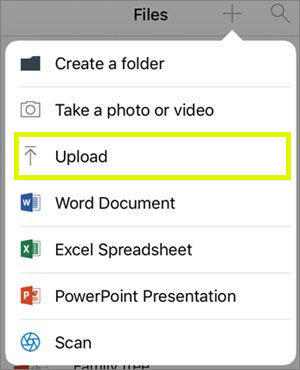
Étape 3. Exécutez OneDrive sur l'iPhone cible et actualisez l'interface. Ensuite, accédez au fichier dans lequel vous avez téléchargé les sonneries et téléchargez les sonneries sur le stockage local de l'iPhone cible.
L'envoi de sonneries par courrier électronique sous forme de pièces jointes est une autre option réalisable, mais cela peut entraîner une qualité sonore réduite si cela n'est pas fait correctement. Voici ces étapes :
Étape 1. Ouvrez l'application Mail sur l'ancien iPhone, créez un nouvel e-mail et ajoutez le fichier de sonnerie en pièce jointe.
Étape 2. Envoyez l'e-mail à votre propre boîte aux lettres.
Étape 3. Ouvrez l'e-mail sur le nouvel iPhone et téléchargez le fichier de sonnerie dans la pièce jointe.
Vous savez maintenant comment transférer des sonneries d'iPhone à iPhone. Si vous découvrez d'autres belles musiques et souhaitez en faire votre sonnerie, vous pouvez sélectionner l'une des méthodes ci-dessous pour créer une sonnerie personnalisée pour votre nouvel iPhone .
Le moyen officiel de définir une sonnerie personnalisée sur un iPhone consiste à utiliser GarageBand, un logiciel de création de musique numérique développé par Apple.
Étape 1. Téléchargez GarageBand depuis l'App Store, ouvrez l'application, appuyez sur l'icône « + » dans le coin supérieur droit, puis appuyez deux fois sur l'interface « ENREGISTREUR AUDIO ».
Étape 2. Appuyez sur le bouton « Afficher », sélectionnez « Navigateur de boucles » et cliquez sur « Musique » pour choisir votre chanson.
Étape 3. Faites glisser la chanson sur la timeline, coupez-la et modifiez-la pour créer une sonnerie de 30 secondes.
Étape 4. Appuyez sur l'icône du triangle inversé, choisissez « Mes chansons » pour l'enregistrer, appuyez sur votre chanson, appuyez sur le bouton « Partager », puis sélectionnez « Sonnerie ».
Étape 5. Nommez votre sonnerie, appuyez sur « Utiliser le son comme… », choisissez entre « Sonnerie standard », « Tonalité de texte standard » ou « Attribuer au contact », puis appuyez sur « Terminé ».

Pour créer une sonnerie personnalisée avec iTunes, vous devrez vous assurer que votre musique préférée se trouve déjà dans votre bibliothèque iTunes. Si ce n'est pas le cas, vous pouvez d'abord synchroniser la musique avec la bibliothèque iTunes. (Lancez iTunes > cliquez sur l'option « Fichier » dans le menu Apple > appuyez sur « Ajouter à la bibliothèque iTunes » > sélectionnez votre musique préférée > appuyez sur « Ouvrir ».)
Ensuite, vous pouvez essayer ces étapes :
Étape 1. Exécutez iTunes sur votre ordinateur.
Étape 2. Recherchez la chanson souhaitée dans la bibliothèque iTunes > cliquez dessus avec le bouton droit > appuyez sur « Obtenir des informations » (ou « Afficher les informations ») > sélectionnez « Options » > cochez les options « Démarrer » et « Arrêter » et entrez l'heure. lorsque vous souhaitez démarrer ou arrêter > appuyez sur « OK ».
Étape 3. Après cela, assurez-vous que la piste est toujours sélectionnée, puis cliquez sur « Fichier » > « Convertir » > « Créer une version AAC » > cliquez avec le bouton droit sur la nouvelle piste dans iTunes et sélectionnez « Afficher dans l'Explorateur Windows » pour localiser la nouvelle. Fichier AAC sur votre ordinateur > allez dans « Affichage » > « Extensions de nom de fichier » pour faire apparaître les extensions de fichier dans l'Explorateur de fichiers.
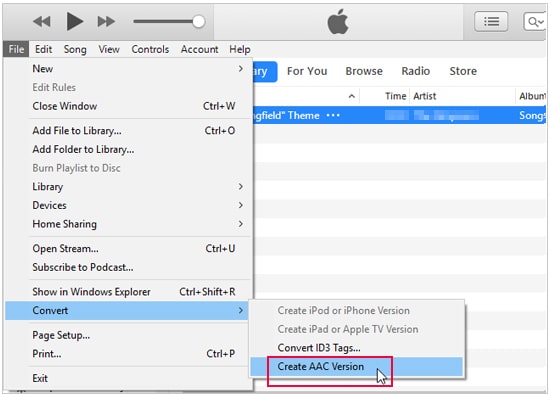
Étape 4. Cliquez avec le bouton droit sur la piste et sélectionnez « Renommer », et vous verrez l'extension du fichier. Notez que .m4r est destiné à une utilisation sur iPhone et .ogg est destiné à une utilisation Android . Enfin, vous pouvez envoyer cette sonnerie sur votre iPhone. C'est fait !
Vous devez maintenant savoir comment transférer des sonneries d’iPhone à iPhone. Pour transférer rapidement des sonneries sur votre nouvel iPhone en un minimum d'étapes, nous vous recommandons fortement d'utiliser iPhone Music Transfer . C'est facile et sûr. Vous pouvez essayer. Si vous rencontrez des difficultés lors de l'utilisation, veuillez laisser un commentaire ci-dessous.
Articles connexes :
Comment transférer des sonneries d'iPhone vers un ordinateur avec/sans iTunes ?
[RESOLU] Comment créer facilement des sonneries MP3 sur iPhone 16/15/14/13/12/11/X ?

 Transfert de téléphone à téléphone
Transfert de téléphone à téléphone
 Comment transférer des sonneries d'iPhone à iPhone ? (iPhone 16 inclus)
Comment transférer des sonneries d'iPhone à iPhone ? (iPhone 16 inclus)